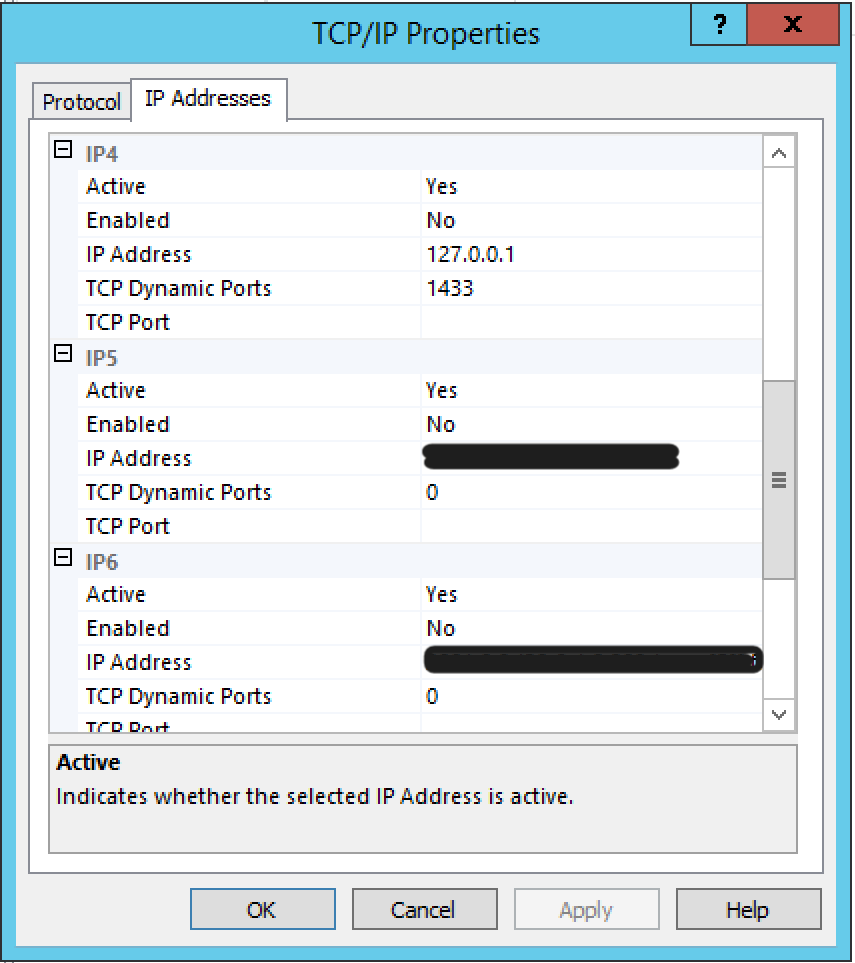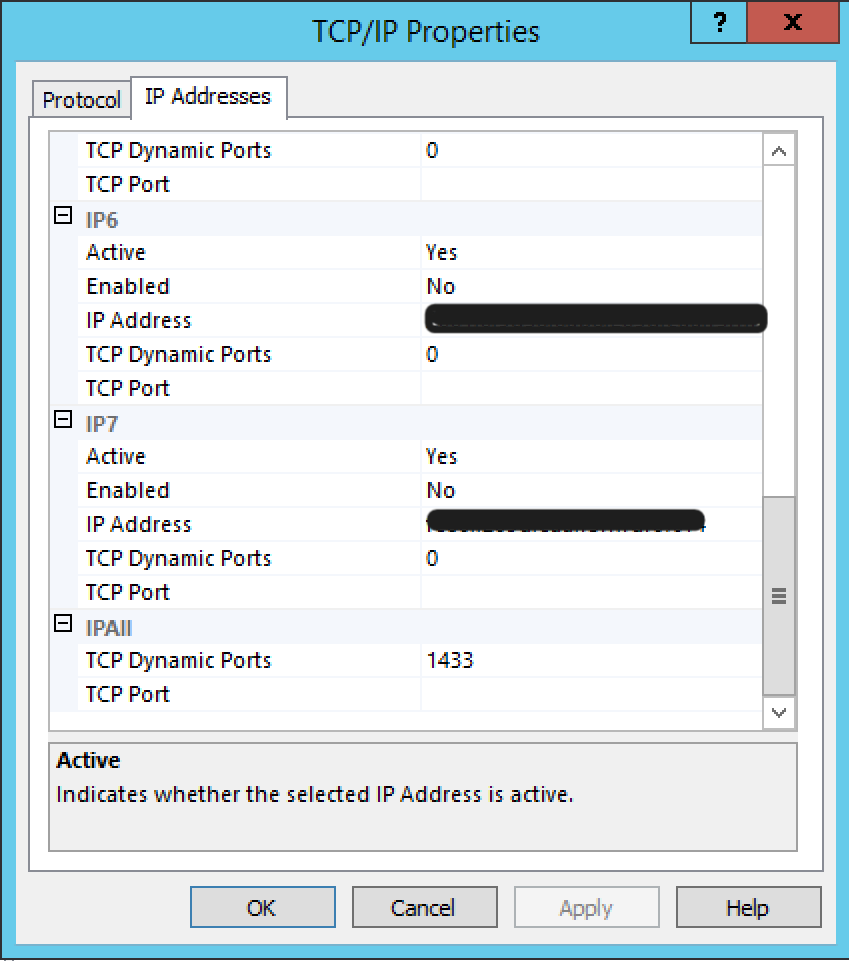- 重要な情報
- はじめに
- 用語集
- Standard Attributes
- ガイド
- インテグレーション
- エージェント
- OpenTelemetry
- 開発者
- Administrator's Guide
- API
- Partners
- DDSQL Reference
- モバイルアプリケーション
- CoScreen
- CoTerm
- Remote Configuration
- Cloudcraft
- アプリ内
- ダッシュボード
- ノートブック
- DDSQL Editor
- Reference Tables
- Sheets
- Watchdog
- アラート設定
- メトリクス
- Bits AI
- Internal Developer Portal
- Error Tracking
- Change Tracking
- Service Management
- Actions & Remediations
- インフラストラクチャー
- Cloudcraft
- Resource Catalog
- ユニバーサル サービス モニタリング
- Hosts
- コンテナ
- Processes
- サーバーレス
- ネットワークモニタリング
- Cloud Cost
- アプリケーションパフォーマンス
- APM
- Continuous Profiler
- データベース モニタリング
- Data Streams Monitoring
- Data Jobs Monitoring
- Data Observability
- Digital Experience
- RUM & セッションリプレイ
- Synthetic モニタリング
- Continuous Testing
- Product Analytics
- Software Delivery
- CI Visibility (CI/CDの可視化)
- CD Visibility
- Deployment Gates
- Test Visibility
- Code Coverage
- Quality Gates
- DORA Metrics
- Feature Flags
- セキュリティ
- セキュリティの概要
- Cloud SIEM
- Code Security
- クラウド セキュリティ マネジメント
- Application Security Management
- Workload Protection
- Sensitive Data Scanner
- AI Observability
- ログ管理
- Observability Pipelines(観測データの制御)
- ログ管理
- CloudPrem
- 管理
SQL Server インテグレーションでの接続の問題
SQL Server の接続に関する一般的な問題
アカウントの SQL Server インテグレーションタイルの説明に従って、Datadog Agent が SQL Server からメトリクスを収集するように構成することができます。このインテグレーションは、いくつかの基本的な SQL Server メトリクスを提供しており、それらを自分の好みに拡張することができます。
しかし、このインテグレーションを設定する際によく遭遇する接続エラーがあり、その原因には多くの変数があるため、トラブルシューティングには特にイライラさせられます。このエラーの全容は次のとおりです。
'Unable to connect to SQL Server for instance 127.0.0.1,1433 - None. \n Traceback (most recent call last):\n File "C:\\Program Files (x86)\\Datadog\\Datadog Agent\\files\\..\\checks.d\\sqlserver.py", line 219, in get_cursor\n File "adodbapi\\adodbapi.pyc", line 116, in connect\nOperationalError: (com_error(-2147352567, \'Exception occurred.\', (0, u\'Microsoft OLE DB Provider for SQL Server\', u\'[DBNETLIB][ConnectionOpen (Connect()).]SQL Server does not exist or access denied.\', None, 0, -2147467259), None), \'Error opening connection to "Provider=SQLOLEDB;Data Source=127.0.0.1,1433;Initial Catalog=master;User ID=datadog;Password=******;"\')\n'
このエラーは、Agent がデータ収集を完了するために SQL Server に接続できなかったことを示します。これは、次のいずれかが原因である可能性があります。
- SQL Server の
conf.yamlのホスト、ポート、ユーザー名、パスワードのタイプミス (すべてトリプルチェックする価値があります) - パスワードにセミコロン (
;) が含まれている場合、中括弧で囲んで解決します (password: "{<PASSWORD>}") - SQL Server の TCP/IP 接続が有効になっていない
- SQL Server の IPv4 アドレスが正しくないか、SQL Server の
conf.yamlで指定したものと一致していません。 - SQL Server の TCP/IP ポートが正しくないか、SQL Server の
conf.yamlで指定したものと一致していません。 - SQL Server の認証モードが、“SQL Server and Windows Authentication mode” と “Windows Authentication mode” の間で適切なオプションに設定されていない
正しい TCP/IP アドレス/ポートで待機するようにサーバーを設定する方法がわからない場合、Microsoft の Configure a Server to Listen on a Specific TCP Port が参考になります (IPv4 と IPALL は特に関連する部分です。ここでは、ポートを「動的」または「静的」のどちらかに設定できますが、使用しない方は空白にしてください)。Agent が SQL Server と同じホストにインストールされている場合、ユーザーから見てホストがローカルホストでなくても、ホストオプションを “127.0.0.1” に設定することが適切な場合があります。SQL Server への接続の標準ポートは 1433 です。
SQL Server の認証モードの設定方法がわからない場合は、Microsoft の Choose an Authentication Mode の記事を参照してください。
注: SQL Server に対して上記の変更を行った場合、その変更を有効にする前に SQL Server を再起動する必要があります。
Datadog のあるテスト環境 (Windows 2012 R2、SQL Server 2014 Express) で動作した SQL Server の IP/TCP 設定の一例をご紹介します。
空白の接続文字列
Datadog の SQL Server チェックは、adodbapi Python ライブラリに依存しており、このライブラリは、SQL Server への接続文字列を作成する際に使用できる文字にいくつかの制限があります。もし、Agent が SQL Server への接続に問題があり、Agent の collector.logs に以下のようなエラーがある場合、sqlserver.yaml に adodbapi で問題が発生する文字が含まれている可能性があります。
OperationalError: (KeyError('Python string format error in connection string->',), 'Error opening connection to ""')
現時点では、この特定の接続問題を引き起こすことが知られている唯一の文字は、% 文字です。もし、sqlserver.yaml で “%” 文字を使用したい場合、つまり、Datadog SQL Server のユーザーパスワードに % が含まれている場合、各 % の代わりに %% を 2 つ記述して、その文字をエスケープする必要があります。
Linux ホストでの SQL Server への接続
SQL Server (Linux または Windows にホストされている) を Linux ホストに接続するには
お使いの Linux ディストリビューション用の Microsoft ODBC Driver をインストールします。 使用するドライバー名がわからない場合は、
/etc/odbcinst.iniの先頭にある括弧で囲まれたドライバー名を確認することができます。$ cat /etc/odbcinst.ini [ODBC Driver 13 for SQL Server] Description=Microsoft ODBC Driver 13 for SQL Server Driver=/opt/microsoft/msodbcsql/lib64/libmsodbcsql-13.1.so.7.0 UsageCount=1odbc.iniファイルとodbcinst.iniファイルを/opt/datadog-agent/embedded/etcフォルダーにコピーします。必要であれば、pyodbc モジュールをインストールします。これは、Agent の Python 環境内で pip install pyodbc を実行することで行うことができます。例えば、以下のようになります。
$ sudo /opt/datadog-agent/embedded/bin/pip install pyodbcSQL Server の
conf.yamlを構成して、odbc コネクターを使用し、odbcinst.iniファイルに示されているように適切なドライバーを指定します。init_config: instances: - host: <HOST>,<PORT> # enable the odbc connector connector: odbc # enable the ODBC driver driver: ODBC Driver 13 for SQL Server username: <USERNAME> password: <PASSWORD>